โปรแกรมสำหรับงานในสำนักงาน
 รวมบทความเกี่ยวกับโปรแกรมใช้งานในสำนักงาน โปรแกรมพิมพ์เอกสาร Word สร้างรายงาน การคำนวณ สร้างแผนภูมิด้วย Excel เช่น โปรแกรมพิมพ์เอกสาร คำนวณ สร้างกราฟ รวม Tips การใช้งานโปรแกรมสำหรับสำนักงาน ฯลฯ
รวมบทความเกี่ยวกับโปรแกรมใช้งานในสำนักงาน โปรแกรมพิมพ์เอกสาร Word สร้างรายงาน การคำนวณ สร้างแผนภูมิด้วย Excel เช่น โปรแกรมพิมพ์เอกสาร คำนวณ สร้างกราฟ รวม Tips การใช้งานโปรแกรมสำหรับสำนักงาน ฯลฯ
บทความอธิบายการแยกแบ่งเซลล์ในตารางที่สร้างใน Word 2007
เป็นการแยกแบ่งเซลล์จาก 1 เซลล์ ออกเป็นหลายๆ เซลล์ ด้วยคำสั่ง Split Cell
1. คลิกเลือกเซลล์ที่ต้องการ
2. คลิกปุ่มขวาแล้วคลิกคำสั่ง Split Cells
3. กำหนดค่า Number of Columns: = 6 ซึ่งก็จะเป็นการแบ่งเซลล์จาก 1 เซลล์เป็นเซลล์ย่อย 5 เซลล์ ส่วนค่า Number of Row = 1 ก็จะเป็นการแบ่งเฉพาะในแถวนี้ แถวเดียวเท่านั้น
4. กำหนดค่าเสร็จแล้ว ให้คลิกปุ่ม OK
5. ผลที่ได้
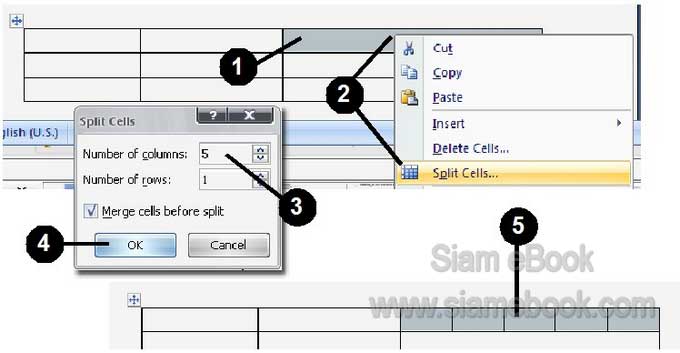
- Details
- Category: คู่มือ มือใหม่ Microsoft Word 2007
- Hits: 22270
การตีเส้นตารางและระบายสีตาราง ใน Word 2007
1. สร้างแถบสีช่องที่ต้องการ
2. ชี้ในแถบสี คลิกปุ่มขวาของเมาส์ เรียกคำสั่งลัด
3. คลิกคำสั่ง Border and Shading
4. แท็ป Pager Border สำหรับการกำหนดเส้นตาราง
5. คำสั่ง Shading สำหรับกำหนดสีในช่องตารางหรือสีของเซลล์
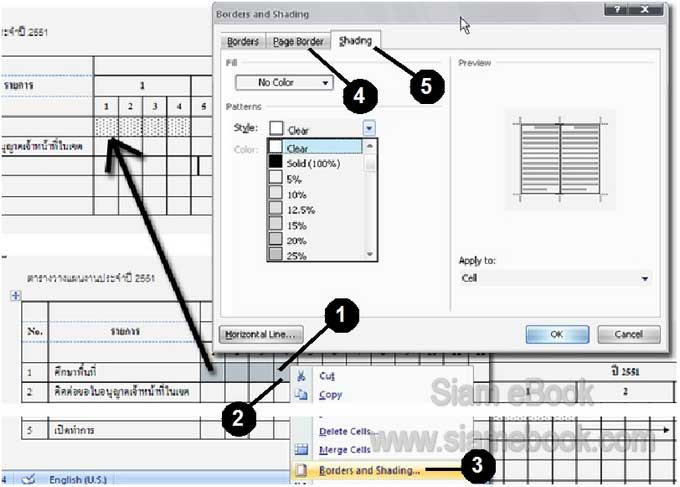
- Details
- Category: คู่มือ มือใหม่ Microsoft Word 2007
- Hits: 7112
ลักษณะของตาราง เป็นตารางบันทึกการทำงานของพนักงาน รายละเอียดเกี่ยวกับตาราง ประกอบ ด้วยคอลัมน์ 5 คอลัมน์ และแถว 4 แถว แต่ในการใช้งานจริงนั้น หากมีพนักงานจำนวนมากกว่านี้ ก็สามารถ ดัดแปลงไปใช้งานได้โดยแทรกแถวเพิ่มได้ตามต้องการ
วิธีการสร้างตาราง
1. พิมพ์หัวข้อทั้งสองบรรทัดคือ บันทึกการทำงานล่วงเวลาและ บ.การพิมพ์ไทย จำกัด พิมพ์เสร็จ แต่ละบรรทัด ให้กด Enter
2. ให้แทรกตารางโดยคลิก Table>>Insert Table
3. ในกรอบข้อความที่ปรากฏขึ้นมา ให้กำหนด Number of Columns: = 5, Number of Rows: = 4
4. เสร็จแล้วคลิกปุ่ม OK
5. เมื่อโปรแกรมแทรกตารางเข้ามาแล้ว ให้พิมพ์ข้อมูลลงไปตามตัวอย่าง พิมพ์เข้าไปอย่างเดียว ยังไม่ต้องจัดตำแหน่งหรือจัดการกับข้อความ การพิมพ์ไปจัดไปจะค่อนข้างยุ่งยากกว่า
6. เมื่อพิมพ์ข้อมูลเสร็จแล้วคราวนี้ก็ตกแต่งตารางตามต้องการ ในส่วนหัวข้อคือ รหัส วันที่ ชื่อ-สกุล จำนวนชั่วโมง และหมายเหตุ ให้กำหนดเป็นตัวหนา จัดตำแหน่งให้อยู่ตรงกลางเซลล์
7. จัดการโดยการสร้างแถบสีด้วยการคลิกที่ช่องแรก “รหัส” กดปุ่ม Shift ที่แป้นพิมพ์ค้างไว้ แล้วคลิกที่ช่องสุดท้ายคือ “หมายเหตุ” จะปรากฏเป็นแถบสี ปล่อยปุ่ม Shiftแล้วก็คลิกปุ่มจัดตัวหนา และคลิกปุ่มจัดตรงกลาง
8. ส่วนแถวที่เหลือ จัดไว้ตรงกลางช่องเช่นกัน ให้สร้างแถบสีโดยคลิกที่ช่องแรก “1001” กดปุ่ม Shift ค้างไว้ แล้วคลิกที่ช่องสุดท้าย “ช่วงดึก” ปล่อยปุ่ม Shift
9. คลิกปุ่มจัดตรงกลาง

- Details
- Category: คู่มือ มือใหม่ Microsoft Word 2007
- Hits: 2258
เป็นตารางวางแผนงานประจำปี เกี่ยวกับงานทั้งหมด โดยจะมีระยะเวลาระบุว่าต้องเริ่มเดือนใด ซึ่งจะใช้ทั้งการระบายสีตารางและวาดลูกศรบอกช่วงเวลาของงานที่ต้องทำ
วิธีสร้าง
1. พิมพ์หัวข้อ “ตารางวางแผนงานประจำปี 2551” แล้วกดปุ่ม Enter เพื่อขึ้นบรรทัดใหม่
2. แทรกตารางโดยกำหนด Columns = 3 และ Rows = 8
3. พิมพ์ข้อความตามตัวอย่าง โดยพิมพ์เพียงแค่ 2 คอลัมน์ทางซ้ายมือก่อน จากนั้นให้ลดขนาด ความกว้างในคอลัมน์ที่ 1 และ 2 ให้พอดีกับข้อความ

4. สร้างแถบสีในคอลัมน์ที่ 3 เริ่มตั้งแต่แถวที่ 3 ถึงแถวที่ 8
5. ชี้ในแถบสี คลิกปุ่มขวา แล้วคลิก Merge Cells
6. ชี้ในแถบสี คลิกปุ่มขวา แล้วคลิก Split Cells
7. กำหนด Number of Columns = 12 และ Number of Rows = 6
8. คลิกปุ่ม OK

9. ชี้ลูกศรช่องด้านบน คลิกปุ่มขวา คลิก Split Cells
10. กำหนด Number of Columns = 3 และ Number of Rows = 1 แล้วคลิก OK

11. ช่อง No และรายการ ให้ยกเลิกเส้นแบ่งภายใน โดยสร้างแถบสี
12. ชี้ในแถบสี แล้วคลิกปุ่มขวา คลิก Border and Shading
13. คลิกให้เส้นแบ่งตรงกลางหายไป เสร็จแล้วคลิกปุ่ม OK

14. ในการระบายสีช่องใดๆ ให้สร้างแถบสีที่ช่องที่ต้องการก่อน คลิกปุ่มขวาเรียกคำสั่งลัด
15. คลิก Border and Shading
16. คลิกแท็ป Shading คลิกเลือกสีที่ต้องการ แล้วคลิกปุ่ม OK
17. นอกจากนี้อาจใช้เครื่องมือวาดรูปลูกศร แสดงช่วงระยะเวลา

- Details
- Category: คู่มือ มือใหม่ Microsoft Word 2007
- Hits: 2264
บทความสอนใช้งาน Excel 2010 Article Count: 30
บทความสอนใช้งาน Word 2010 Article Count: 20
Microsoft Office 2010 Article Count: 21
Notepad โปรแกรมจัดการไฟล์ Txt Article Count: 5
คู่มือสร้างไฟล์ PDF ด้วย CutePDFPrinter Article Count: 5
คู่มือ มือใหม่ Microsoft Excel 2007 Article Count: 59
คู่มือ มือใหม่ Microsoft Word 2007 Article Count: 61
คู่มือ มือใหม่ Microsoft Excel 2003 Article Count: 74
คู่มือ มือใหม่ Microsoft Word 2003 Article Count: 72
คู่มือใช้งาน PladaoOffice Calc Article Count: 32
คู่มือพิมพ์เอกสารด้วย PladaoOffice Writer Article Count: 53
แนะนำ PladaoOffice 2.0 Article Count: 11
ทำความรู้จัก Office 2013 Article Count: 1
LibreOffice ฟรีโปรแกรมสำนักงาน Article Count: 8
ปฏิทิน Article Count: 14
จัดการข้อมูลด้วย SeoNote Article Count: 1
ฟรีออฟฟิศ OpenOffice 4.1 Article Count: 2
Microsoft Office Online Article Count: 7
Microsoft Word Online Article Count: 2
ทำหนังสือด้วย Word Article Count: 6
พิมพ์เอกสารด้วย LibreOffice Writer Article Count: 53
Page 95 of 135


